Lenovo A2010-a User Guide [pt]
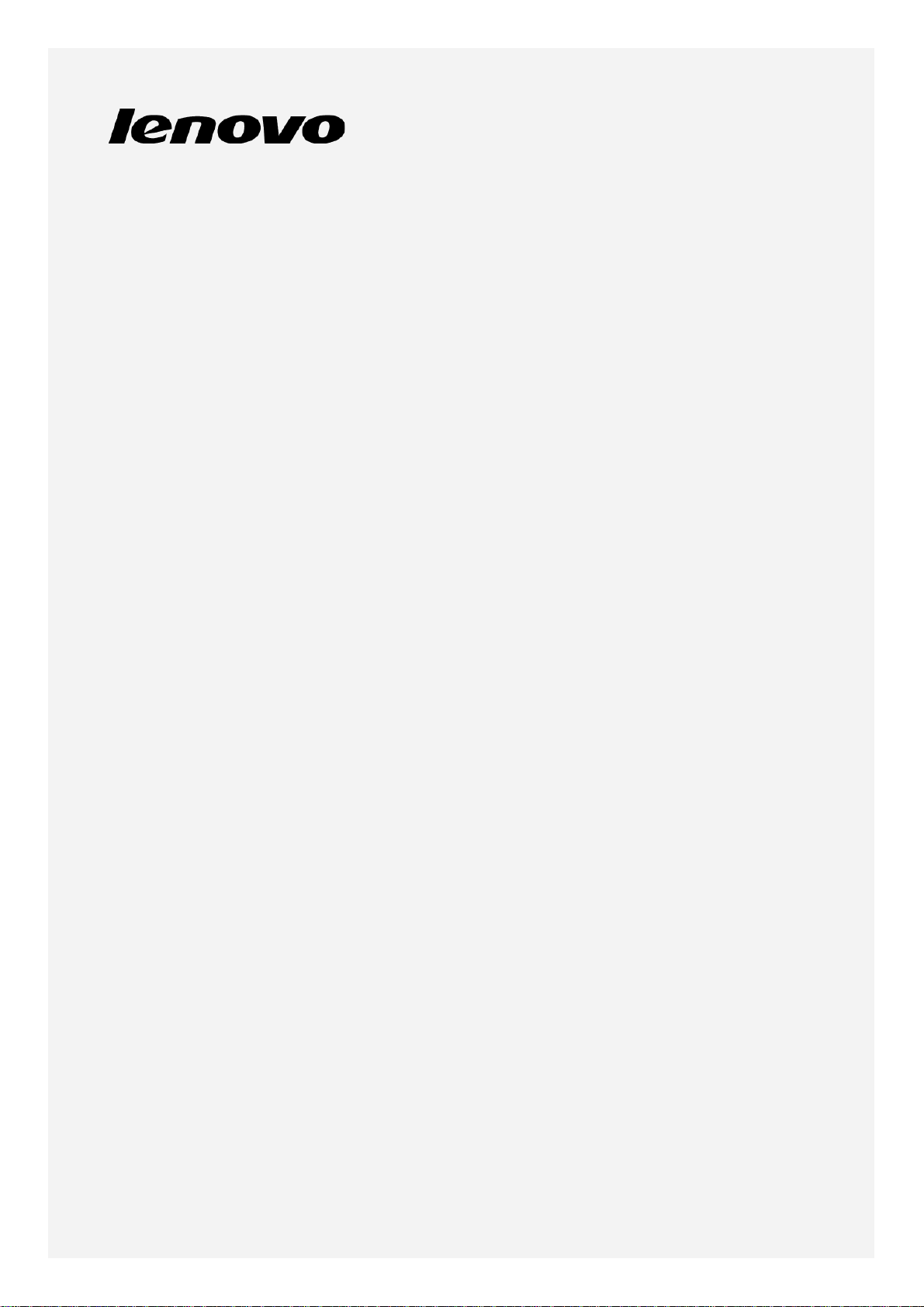
Lenovo A2010- a
Manual do Utilizador V1.0
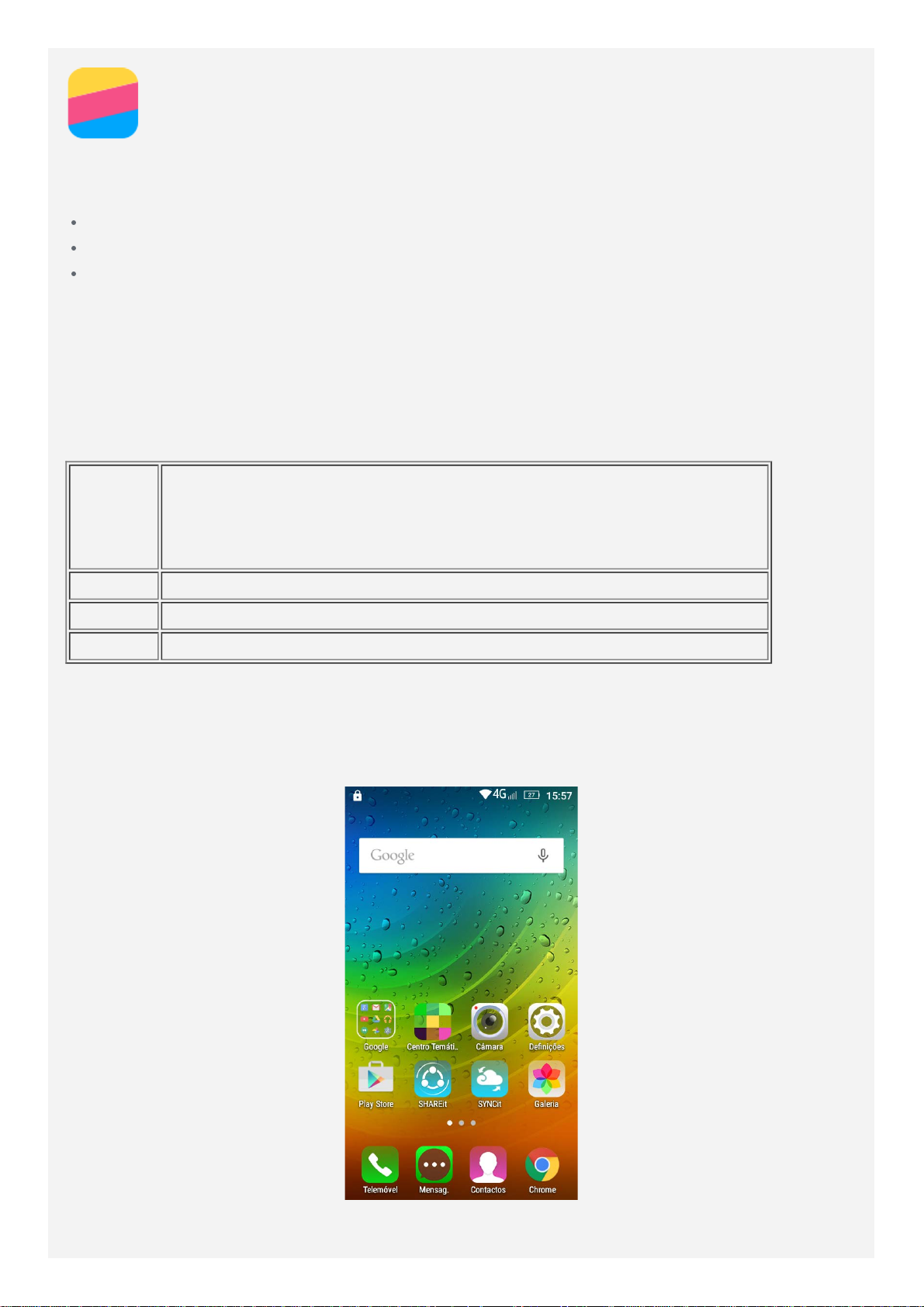
Informações básicas
Antes de utilizar as informações contidas nesta publicação, bem como o produto a que se
referem, leia as seguintes informações:
Guia Quick Start
Aviso sobre regulamentos
Apêndice
O Guia Quick Start e o Aviso sobre regulamentos foram carregados no website
http://support.lenovo.com.
Especificações técnicas
Esta secção lista as especificações técnicas apenas sobre a comunicação sem fios. Para ver
uma lista completa das especificações técnicas do seu telemóvel, aceda a
http://suport.lenovo.com.
LTE\WCDMA\GSM
Dados
Nota: Em alguns países, LTE não é suportado. Para sabe r se o seu
smartphone funciona com redes LTE no seu país, contacte a sua
operadora.
WLAN WLAN 802.11 b/g/n
Bluetooth Bluetooth 4.0
GPS Suportado
Ecrã principal
O ecrã principal é o ponto de partida para a utilização do seu telemóvel. Para sua
comodidade, o ecrã principal já se encontra configurado com algumas apli cações e wid gets
úteis.
Nota: As características do seu telemóvel e o ecrã principal podem ser diferentes,
consoante a sua localização, o idioma, a operadora e o modelo.
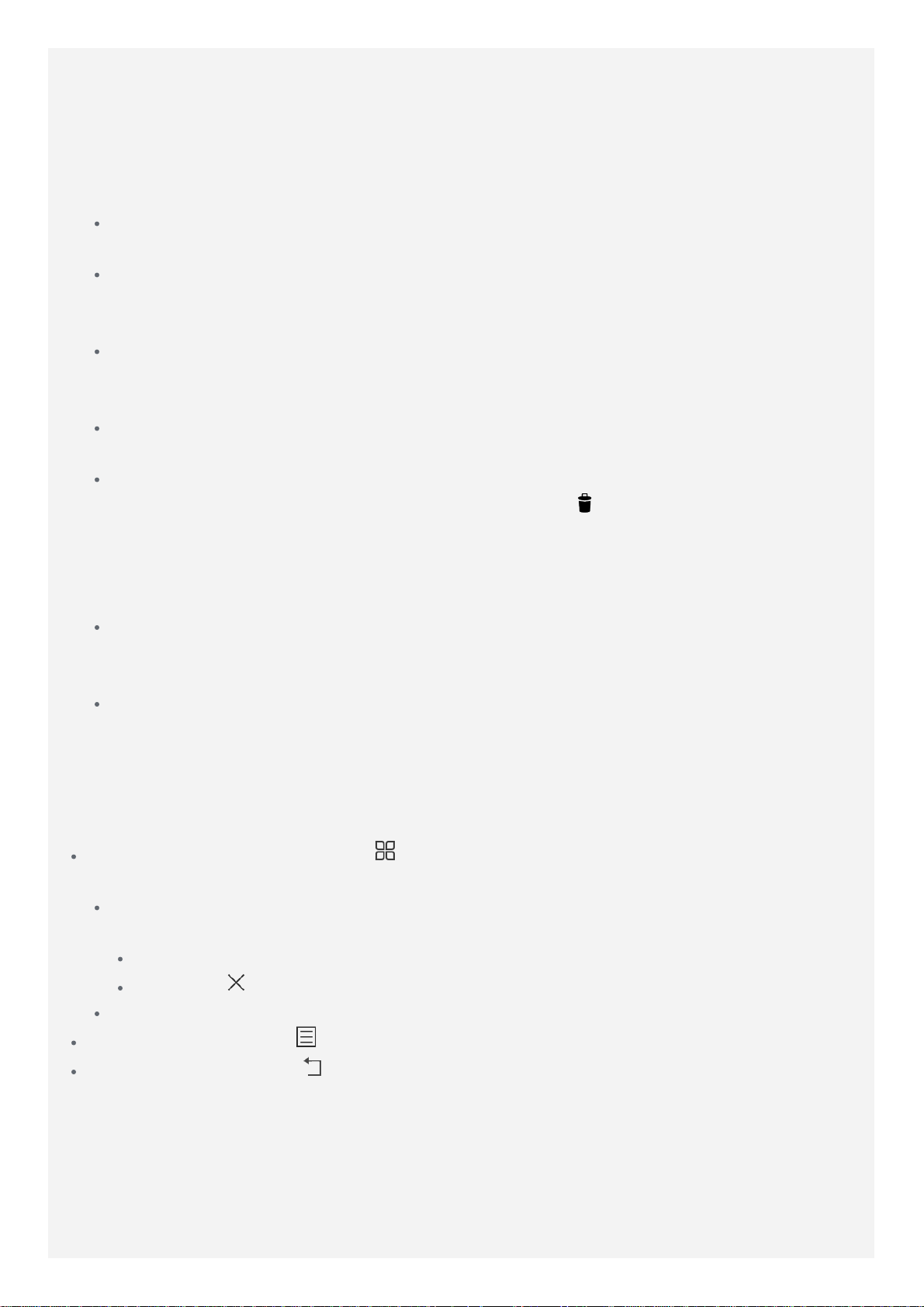
Utilizar o modo de edição
alterar o bloqueio de ecrã, consulte "Definir um bloqueio de ecrã" nas Definições.
O modo de edição permite-lhe alterar o modo predefinido, adicionar ou mover um widget ou
uma aplicação, criar pastas de aplicações e desinstalar uma aplicação.
1. Prima o botão Menu ou prima e mantenha a pressão em qualquer ponto do ecrã principal
para entrar rapidamente no modo de edição.
2. Execute qualquer das seguintes ações:
Para alterar o ecrã predefinido, prima e mantenha premido um ecrã até surgir, arraste o para o primeiro ecrã e, em seguida, solte- o.
Para adicionar um widget ao ecrã principa l, deslize os widgets para a esquerda ou
direita, prima e mantenha premido um widget até ele ser ampliado, arraste-o para onde
quiser colocá-lo e liberte- o.
Para mover um widget ou uma aplicação, prima e mantenha premido o widget ou a
aplicação até que o respetivo ícone seja ampliado ligeiramente, arraste- o para onde
quiser colocá-lo e liberte- o.
Para criar uma pasta de aplicações, prima e mantenha premida uma apl icação até que
o respetivo ícone seja ampliado ligeiramente e arraste -a para outra aplicação.
Para desinstalar uma aplicação, prima e mantenha premida a aplica ção, deslize o dedo
para a parte superior do ecrã e largue a aplicação em
Nota: Não é possível desinstalar aplicações do sistema.
Alterar o padrão de fundo
1. Prima o botão Menu e depois toque em IMAGENS DE FUNDO.
Para utilizar uma imagem de fundo, toque na miniatura de imagens de fundo e depois
toque em Definir imagem de fundo .
2. Defina uma fotografia como imagem de fundo.
Para definir uma fotografia como a imagem de fundo, toque em Galeria, selecione a
fotografia que pretende utilizar e prima o botão do menu, toque em Definir imagem
como > Imagem de fundo > Definir imagem de fundo.
.
Botões do ecrã
O telemóvel tem três botões.
Botão Ecrã principal: Toque em para voltar ao ecrã principal predefinido. Em seguida,
pode fa zer o seguinte:
Clique duas vezes no botão Ecrã principal para ver as aplicações que estão em
execução.
Toque numa aplicação para a abrir.
Toque em para parar a aplicação em execução.
Mantenha premido o botão Ecrã principal para abrir a aplicação Google Search.
Botão Menu: Toque em para apresentar opções do menu.
Botão Voltar: Toque em para voltar à página anterior ou sair da aplicação atual.
Bloqueio de ecrã
Quando tiver o telemóvel ligado, pode bloquear o ecrã manualmente premindo o botão de
ligar/desligar. Prima o botão de ligar/desligar novamente para ver o ecrã de bloqueio e
deslize um dedo de baixo para cima para desbloquear.
Nota: O deslizamento de um dedo é o método predefinido para desbloquear o ecrã. Para
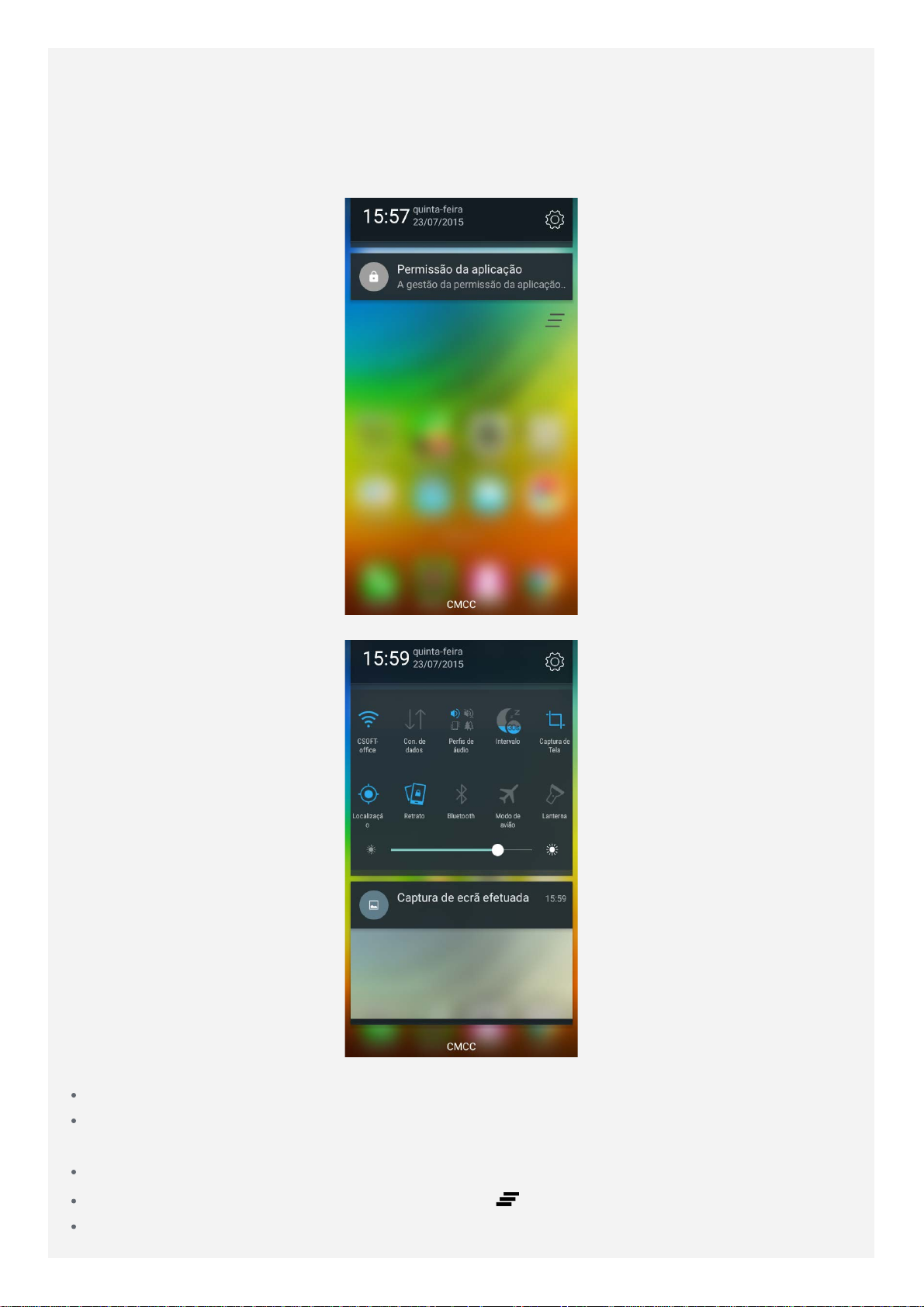
Notificações e definições rápidas
O painel Notificações (consulte a figura) indica as cha madas perdidas, novas mensagens e
atividades que estejam em curso, como a transferência de ficheiros. O painel Defi nições
rápidas (consulte a figura) permite aceder às definições mais utilizadas tais como interruptor
WLAN.
Pode fazer as seguintes ações:
Para ver notificações, deslize para baixo a partir da parte superio r do ecrã com um dedo.
Para fechar o painel Notificações, deslize para cima a partir da parte inferior do ecrã com
um dedo.
Para dispensar uma notificação, deslize para a esquerda ou direita na notificação.
Para dispensar todas as notificações, toque em na parte inferior do painel Notificação.
Para abrir as definições rápidas, deslize para baixo a partir da parte superior do ecrã
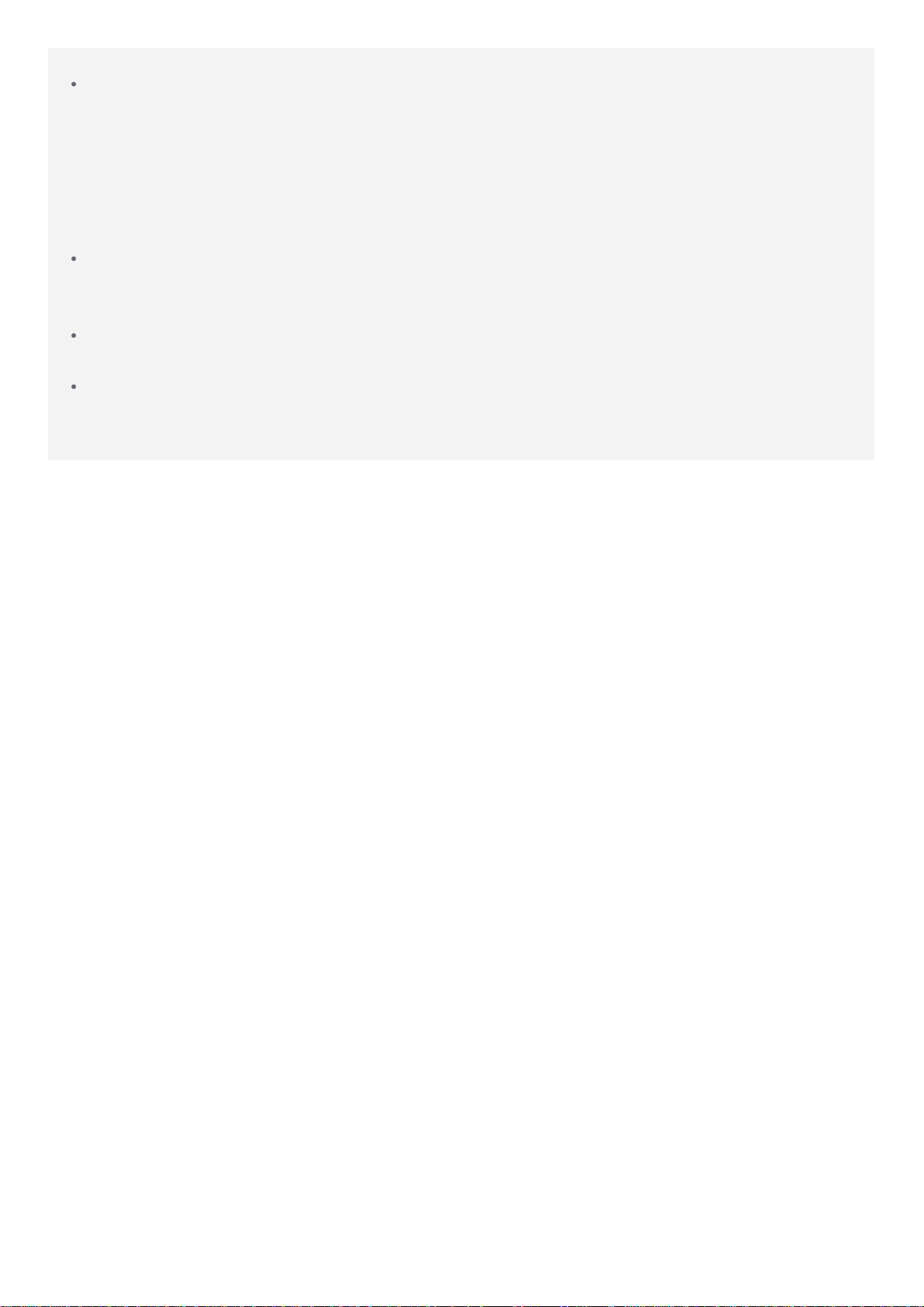
duas vezes com um dedo.
Para fechar as definições rápidas, deslize para cima a partir da parte inferior do ecrã com
um dedo.
Ligação USB
Quando ligar o telemóvel a um computador através de um cabo USB, o painel Notificações
apresenta uma notificação como "Ligação ao computador por USB". Pode tocar na
notificação e selecionar uma das seguintes opções:
Aparelho multimédia (MTP): Selecione este modo se pretender transferir ficheiros de
multimédia, como fotografias, vídeos ou toques de telemóvel, entre o telemóvel e o
computador.
Câmara (PTP) : Selecione este modo se pretender transferir apenas fotografias e vídeos
entre o telemóvel e o computador.
Depuração USB (ADB): Selecione este modo para permitir a depuração. Pod e utilizar
ferramentas como a Idea Tool no computador para gerir os dados do telemóvel.
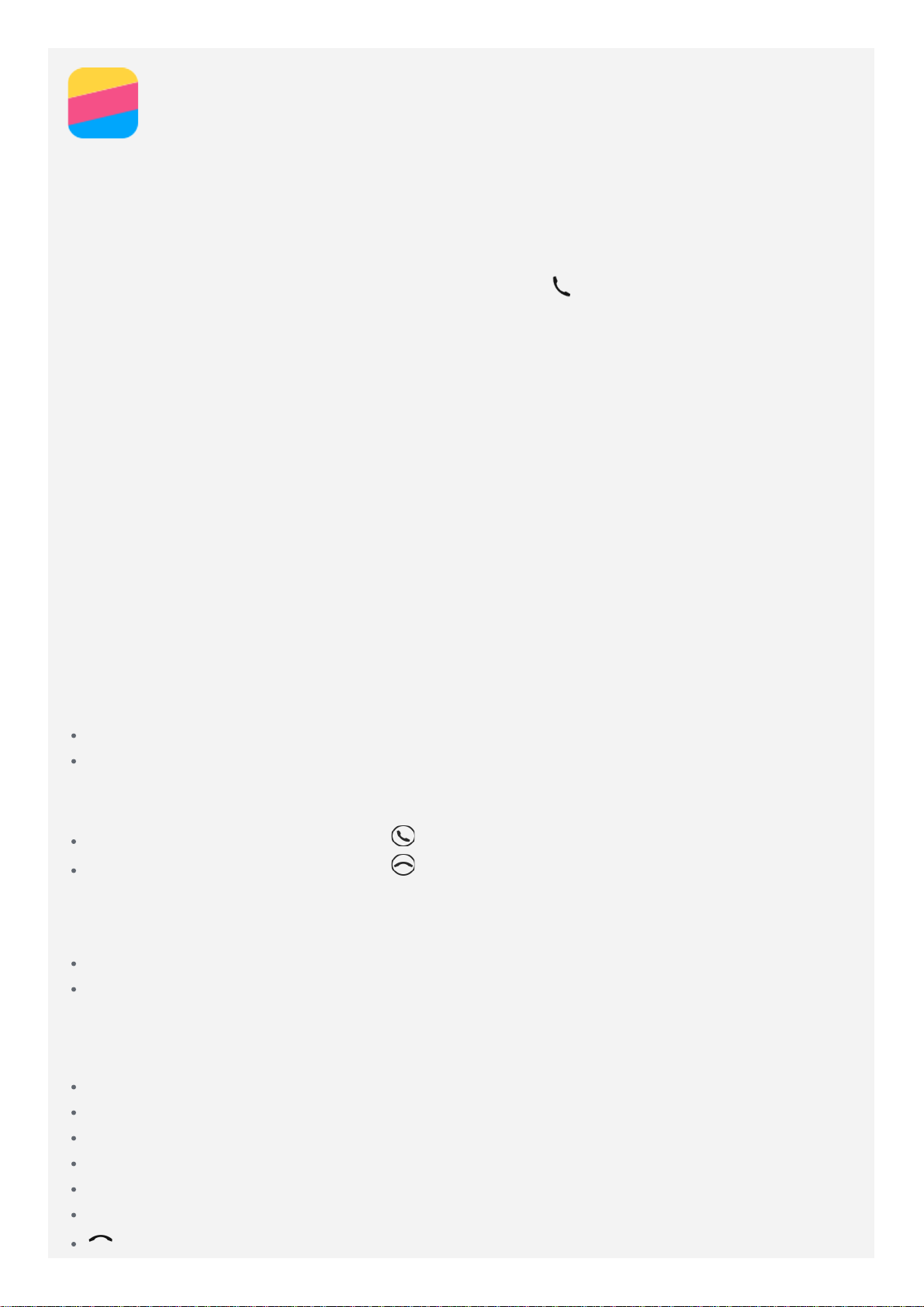
Chamadas
Realizar uma chamada
Marcar um número manualmente
1. Abra a aplicação Telemóvel.
2. No painel do Discador, toque em Discador para ver o teclado se necessário.
3. Marque o número de telefone que desejar e toque em
Telefonar a partir do registo de chamadas
1. Abra a aplicação Discador.
2. Toque no separador Log de chamadas.
3. Veja todas as chamadas, as chamadas perdidas, efetuadas e recebidas e toque no
número para o qual pretende ligar.
Telefonar a um contacto
1. Abra a aplicação Discador.
2. Toque no separador Contactos.
3. Procure o contacto para o qual pretende ligar e toque no nome dele para ver os detalhes.
4. Toque no número de telefone para o qual pretende ligar.
.
Receber chamadas
Atender ou rejeitar uma chamada
Quando receber uma chamada telefónica com o ecrã desbloqueado, aparece a notificação de
chamada recebida. Pode fazer uma das seguintes ações:
Clique no botão Atender para atender a chamada.
Clique no botão Dispensar para rejeitar a chamada.
Quando receber uma chamada telefónica com o ecrã bloqueado, aparece o ecrã de chamada
recebida. Pode fazer uma das seguintes ações:
Arraste a imagem do contacto para para atender a chamada.
Arraste a imagem do contacto para para rejeitar a chamada.
Silenciar uma chamada
Pode silenciar uma chamada de várias formas:
Prima o botão de aumento do volume ou o botão de diminuição do volume.
Prima o botão de ligar/desligar.
Opções durante uma chamada
Quando tem uma chamada ativa, dispõe das seguintes opções no ecrã:
Registo: inicia ou interrompe a gravação da chamada.
Teclado: apresenta ou oculta o teclado.
Altifalante: ativa ou desativa o altifalante.
Adicionar chamada: apresenta o marcador para poder telefonar a outra pessoa.
Desativar som: ativa ou desativa o microfone.
Colocar em espera/Retomar: coloca a chamada atual em espera ou retoma a chamada.
: termina a chamada.
